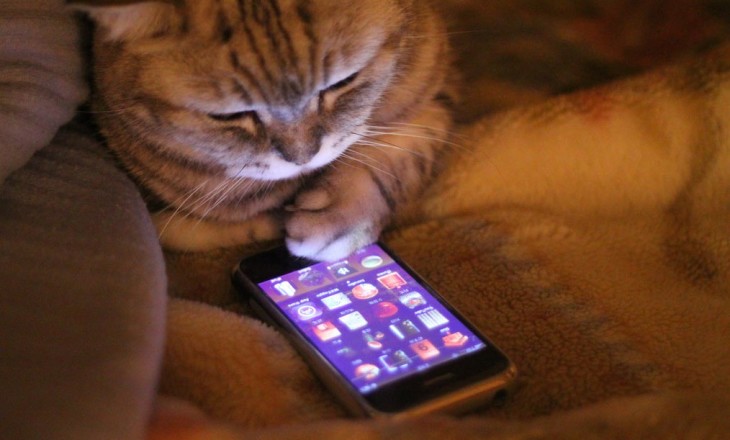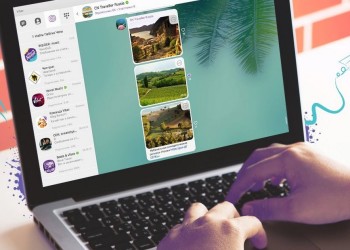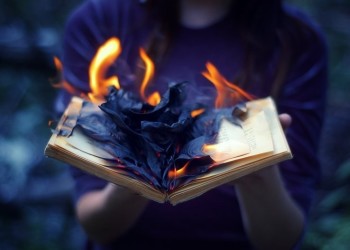Сменили номер телефона, но не хотите подключать к нему прежний профиль мессенджера? Мы расскажем, как сменить пользователя в Вайбере на смартфоне и на компьютере. Инструкция для мобильных устройств подойдет как для Андроидов, так и для Айфонов.
На компьютере
Все десктопные версии Вайбер — второстепенные, т. е. из них нет доступа к полному управлению учетной записью пользователя. Все, что нам доступно, чтобы сменить пользователя мессенджера на компьютере — выход из учетной записи без сохранения авторизационных данных, а затем вход в Вайбер с другой учеткой. Ниже мы приводим инструкцию, как это сделать.
Как сменить пользователя Вайбер на компьютере:
- Запустить программу → Шестеренка → Настройки.

- Перейти на вкладку “Безопасность и конфиденциальность”.
- Прокрутить экран до раздела “Деактивировать Viber на компьютере” и нажать на “Деактивировать”.

- Нажать на “Отключить”. После этого мессенджер “разлогинится” — все данные текущего профиля будут удалены, а рабочее окно программы заменится на авторизационное с QR-кодом.

- На смартфоне запустите мессенджер с тем профилем, на который вы хотели сменить пользователя Вайбер на пк.

- Нажмите на “Еще”, а затем на пиктограмму “QR-код” в правом верхнем углу экрана.

- Сканируйте смартфоном QR-код с авторизационного окна Вайбера на компьютере, а затем там же нажмите на “Синхронизация”.

- Подтвердите синхронизацию на смартфоне, нажав на “Начать” в окне уведомления, а затем на “Ок” в десктопной версии мессенджера.
Далее вам останется дождаться, пока смартфон и компьютер синхронизируются. На это уйдет буквально пара секунд.
На телефоне
Разработчиками установлен запрет на использование нескольких профилей в одном приложении Вайбер. Действует правило: 1 смартфон — 1 учетная запись, привязанная к одному номеру. Если сим-карт несколько, то вы можете только сменить номер (смены пользователя при этом не происходит) или отключить текущую учетную запись, а затем подключить другую — на этот же смартфон, но уже с другой сим-картой.
Тем не менее, на каждый запрет найдется способ его обойти. Если вы хотите использовать две учетные записи Вайбер на одном телефоне, то существует несколько способов это сделать. Но здесь мы не будет подробно на них останавливаться.
Как сменить пользователя Вайбер на телефоне путем отключения текущего профиля:
- Запускаем приложение.
- Жмем на “Еще”. С этого экрана переходим в “Настройки”, а затем в “Учетная запись”.
- Выбираем “Отключить учетную запись” и вводим номер для отключения (тот, к которому привязан этот профиль).

- Жмем на “Отключить учетную запись” (красная строка в самом низу), чтобы сменить пользователя Viber.

- Во всплывающем окошке жмем на “Деактивировать” и ждем, пока система завершит процесс удаления данных и перезапустит программу.

- На экране появится надпись “Добро пожаловать в Viber”. Нажмите кнопку “Далее” внизу экрана.

- Введите номер телефона, на который было задумано поменять пользователя в Вибере, а затем нажмите на “Далее”.

- Подтвердите, что номер указан верно и дождитесь, пока система завершит процесс активации учетной записи.
- Заполните (по желанию) страничку нового пользователя и нажмите на иконку “Галочка” в правом нижнем углу.
Обратите внимание: после такой смены пользователя все десктопные версии мессенджера, залогиненные на предыдущую учетку, разлогинятся. Чтобы подключить к ним новый профиль, действуйте по инструкции “Как поменять пользователя в Вайбере на компьютере”, начиная с п. 5.